 usb万能驱动最新版是一款专业的USB驱动软件。usb万能驱动官方版适用于解决鼠标、键盘连接后没有反应,无法使用,盘连接电脑后无法读取,或无法正确读取,件驱动无法正确安装,导致电脑部分功能无法使用等问题。usb万能驱动最新版还支持多种系统下的运行,功能很是强大。
usb万能驱动最新版是一款专业的USB驱动软件。usb万能驱动官方版适用于解决鼠标、键盘连接后没有反应,无法使用,盘连接电脑后无法读取,或无法正确读取,件驱动无法正确安装,导致电脑部分功能无法使用等问题。usb万能驱动最新版还支持多种系统下的运行,功能很是强大。
基本简介
usb万能驱动是一款运行于Windows环境下的USB驱动程序软件。这款USB驱动适用性很强,usb万能驱动聚合了Windows系统下通用的USB2.0和USB3.0设备驱动,它可以运行于多个版本的Windows环境下,帮助用户解决在不同系统下USB设备无法被识别出的问题。

功能介绍
这款usb万能驱动功如其名,它的适用性极强,故而称其为万能驱动。
它基本可以解决所有常见的USB设备驱动问题:
1.鼠标、键盘连接后没有反应,无法使用(前提是硬件设备是好的);
2.U盘连接电脑后无法读取,或无法正确读取;
3.硬件驱动无法正确安装,导致电脑部分功能无法使用。
usb万能驱动还支持多种系统下的运行,功能很是强大。
使用方法
1、一般情况下,USB万能驱动安装完成后,插入相应的USB设备后即可正常使用。
2、这里提供一些识别usb3.0和usb2.0的方法,供大家参考:
先看电脑设备,因为有些比较破旧的电脑,本身就只有USB2.0的,但是如今新产的电脑,都是有USB2.0 和USB3.0插口的。

这就需要你慧眼识珠了,这里有几种区分方法,大家可以学学。
1.颜色区分法:电脑,可以根据插口的颜色来区分,黑色的就是USB2.0,蓝色的就是USB3.0(一般位于主机的背后,因为USB3.0需要安装驱动)。


2.触片法区分法:USB 2.0只有4pin金属触片,而USB 3.0有9pin触片,前面4pin与USB 2.0是一至的,后方的5pin则为USB 3.0专属。

3.标识区分法:根据在插口旁边的符号来区分,如下图。USB3.0的“SS”代表着"SuperSpeed"
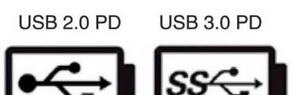
4.还有一种,USB 3.0标准B型接口尺寸比USB 2.0的更大,颜色也为蓝色。上部较为突出,容纳新增的5pin触片,USB 2.0无法接入。这个比较好区分。不会与USB 2.0的混淆。
常见问题
1.万能usb驱动有什么用?
用来识别一些USB设备的。或者电脑USB驱动存在故障以后可以安装它来修复故障。此外在一些较老的系统上如win95和win98系统,这些系统本身是没有USB驱动的,需要手动安装驱动才能识别相应的硬件设备。
2.万能usb驱动安装好后插入U盘仍然没有反应怎么办?
这就要考虑可能不是驱动的问题了。可以去设备管理器里查看一下自己电脑的USB接口是否被禁用了,如果被禁用了你安装再多的驱动也是无法使用的。具体方法如下:
右键单击我的电脑—>属性—>硬件—>设备管理器—>通用串行总线控制器,查看USB接口状态即可,若被禁用那么久取消禁用。
3.如何卸载USB万能驱动件?
使用360电脑管家查看已安装软件即可卸载,或者在设备管理器内也可以手动卸载。
安装步骤
1、下载USB万能驱动,并解压到当前文件夹中,点击其中的setup.exe应用程序,进入安装向导界面,接着点击下一步,然后来到许可协议界面,我们勾选同意协议,然后点击下一步。
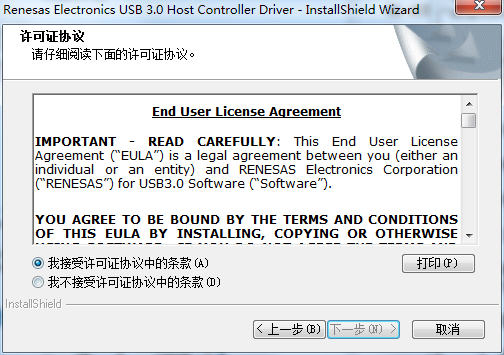
2、USB万能驱动正在安装中,用户们需要耐心等待一会。
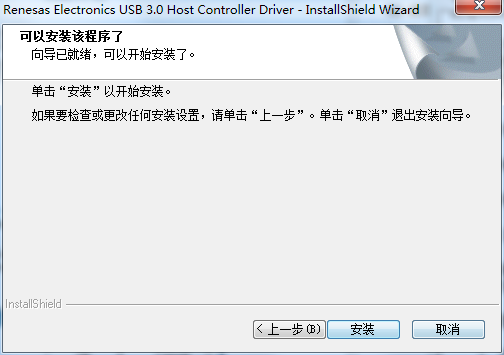
3、USB万能驱动安装结束,点击完成即可。
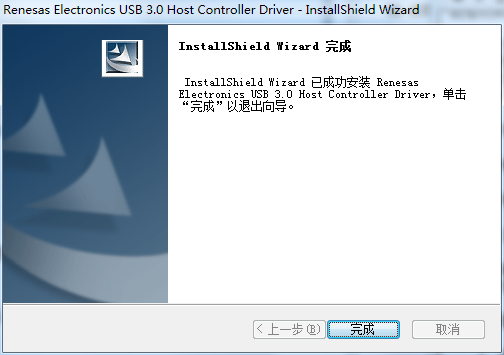
功能介绍
USB万能驱动能够解决一些常见USB设备驱动问题,比如鼠标接上电脑无法使用、键盘接上电脑无反应、U盘无法识别、无法安装驱动,以及USB设备接上电脑之后驱动安装失败等。
FAQ
1、注意事项程序会静默安装驱动人生
2、静默参数规则:USB万能驱动无界面后台安装,创建桌面快捷方式,安装完成不自动运行
安装步骤
1、从下载之家下载提供的usb万能驱动
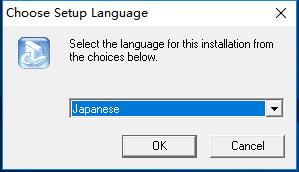
2、将下载到的"zip"压缩包解压出来,双击运行里面的exe文件,将出现下面的操作界面 ,点击“开始”后,程序将自动检测您当前接入电脑的USB设备驱动状态,点击“开始“即可自动开始安装驱动。
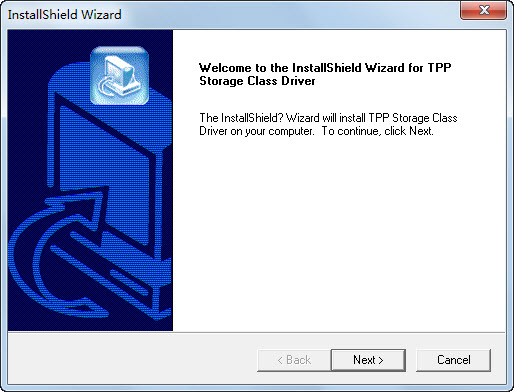
使用技巧
1、安装完成后,插入usb的数据线即可正常识别通讯。
2、如何识别usb3.0和usb2.0
(1)、首先,针对电脑,有些比较破旧的电脑,本身就只有USB2.0的,但是如今新产的电脑,都是有USB2.0 和USB3.0插口的。

(2)、颜色区分法:电脑,可以根据插口的颜色来区分,黑色的就是USB2.0,蓝色的就是USB3.0(一般位于主机的背后,因为USB3.0需要安装驱动)。


(3)、触片法区分法:USB 2.0只有4pin金属触片,而USB 3.0有9pin触片,前面4pin与USB 2.0是一至的,后方的5pin则为USB 3.0专属。

(4)、标识区分法:根据在插口旁边的符号来区分,如下图。USB3.0的“SS”代表着"SuperSpeed"
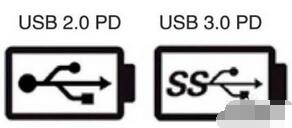
(5)、还有一种,USB 3.0标准B型接口尺寸比USB 2.0的更大,颜色也为蓝色。上部较为突出,容纳新增的5pin触片,USB 2.0无法接入。这个比较好区分。不会与USB 2.0的混淆。

 360驱动大师 网卡版 v2.0.0.1480
360驱动大师 网卡版 v2.0.0.1480
 NVIDIA GeForce Experience v3.27.0.120
NVIDIA GeForce Experience v3.27.0.120
 360驱动大师 v2.0.0.1990
360驱动大师 v2.0.0.1990
 USB转串口万能驱动 最新版 v2.0
USB转串口万能驱动 最新版 v2.0
 万能驱动助理 v7.23.712.1
万能驱动助理 v7.23.712.1
 驱动精灵万能网卡版 网卡版 v9.61.5666.403
驱动精灵万能网卡版 网卡版 v9.61.5666.403





















